Otrzymaj bezpłatne skanowanie i sprawdź, czy twój komputer jest zainfekowany.
USUŃ TO TERAZAby korzystać z w pełni funkcjonalnego produktu, musisz kupić licencję na Combo Cleaner. Dostępny jest 7-dniowy bezpłatny okres próbny. Combo Cleaner jest własnością i jest zarządzane przez RCS LT, spółkę macierzystą PCRisk.
Poradnik usuwania wirusa Trojan:Win32/Fuerboos
Czym jest Trojan:Win32/Fuerboos?
Trojan:Win32/Fuerboos to nazwa zagrożenia wykrytego przez program Windows Defender. Mimo że wiadomość twierdzi, iż Trojan:Win32/Fuerboos jest przedstawiany jako zagrożenie wysokiego ryzyka, często jest to „fałszywy alarm". Dlatego oprogramowanie antywirusowe wykrywa legalny plik jako złośliwy i eliminuje go.
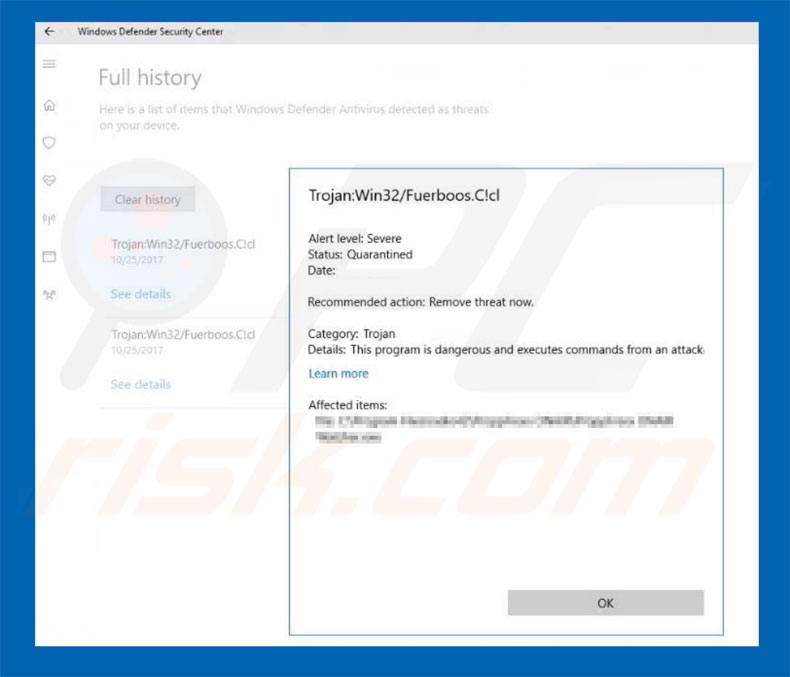
Te tak zwane „fałszywe alarmy" zwykle występują z powodu fałszywych wpisów w bazach danych zawierających malware, które zawierają mylące informacje. W związku z tym oprogramowanie antywirusowe ostatecznie traktuje prawidłowe pliki jako złośliwe. W tym przypadku fałszywy alarm jest wykrywany przez sztuczną inteligencję Windows Defender. Fałszywe wykrycie może wydawać się nieistotne, jednak usuwane są wykryte dane (oprogramowanie antywirusowe trwale usuwa pliki). Dlatego fałszywe alarmy mogą prowadzić do utraty ważnych danych. Na szczęście deweloperzy antywirusów często aktualizują bazy danych, a fałszywe alarmy zwykle nie trwają długo. Jeśli napotkasz powiadomienia o tym zagrożeniu, natychmiast zaktualizuj swoje oprogramowanie antywirusowe. W niektórych przypadkach bazy danych zawierają nieznacznie wprowadzające w błąd wpisy. Na przykład lista złośliwych plików zawiera prawidłowe wpisy, co powoduje fałszywy alarm. Tym samym istnieje niewielka szansa, że zostanie uwzględniony Trojan:Win32/Fuerboos. Jeśli otrzymasz powiadomienie o jego obecności, przeskanuj system kilkoma programami antywirusowymi, aby mieć pewność. Pamiętaj jednak, że tylko jeden pakiet antywirusowy powinien zostać zainstalowany na raz. Programy te mogą przeszkadzać, co skutkuje niedokładnymi wynikami skanowania.
| Nazwa | Malware Trojan:Win32/Fuerboos |
| Typ zagrożenia | Trojan, wirus kradnący hasła, bankowe malware, spyware |
| Objawy | Trojany są zaprojektowane do podstępne infiltracji komputera ofiary oraz pozostawania cichymi, w wyniku czego na zainfekowanej maszynie nie ma jasno widocznych konkretnych objawów. |
| Metody dystrybucji | Zainfekowane załączniki e-mail, złośliwe ogłoszenia internetowe, inżynieria społeczna, złamane oprogramowanie. |
| Zniszczenie | Skradzione informacje bankowe, hasła, kradzież tożsamości, komputer ofiary został dodany do botnetu. |
| Usuwanie |
Aby usunąć możliwe infekcje malware, przeskanuj komputer profesjonalnym oprogramowaniem antywirusowym. Nasi analitycy bezpieczeństwa zalecają korzystanie z Combo Cleaner. Pobierz Combo CleanerBezpłatny skaner sprawdza, czy twój komputer jest zainfekowany. Aby korzystać z w pełni funkcjonalnego produktu, musisz kupić licencję na Combo Cleaner. Dostępny jest 7-dniowy bezpłatny okres próbny. Combo Cleaner jest własnością i jest zarządzane przez RCS LT, spółkę macierzystą PCRisk. |
Istnieje wiele fałszywych alarmów podobnych do Trojan:Win32/Fuerboos. Na przykład Trojan.gen.npe.2, ERDNT.LOC, Trojan:O97M/DPLink.A i wiele innych. W niektórych przypadkach legalne pliki są klasyfikowane jako malware, a w innych wpisy w bazie danych są całkowicie losowe (malware nawet nie istnieje, a wpis zawiera po prostu listę losowych normalnych plików). W każdym przypadku wynik jest identyczny - usunięcie użytecznych danych.
W jaki sposób Trojan: Win32/Fuerboos przeniknął do mojego komputera?
Istnieją setki metod dystrybucji malware, ale najpopularniejsze są: 1) infekcje łańcuchowe [jeden wirus dystrybuuje inny]; 2) spamowe kampanie e-mailowe; 3) fałszywe aktualizacje oprogramowania; 4) sieci peer-to-peer [P2P]; 5) zewnętrzne źródła pobierania oprogramowania. Kampanie spamowe dystrybuują złośliwe załączniki [zazwyczaj dokumenty Microsoft Office], które po otwarciu pobierają i instalują malware. Fałszywe programy aktualizujące infekują system, wykorzystując błędy/wady nieaktualnego oprogramowania lub po prostu pobierając i instalując malware zamiast obiecanych aktualizacji. Sieci P2P (torrenty, eMule itp.) i inne nieoficjalne źródła pobierania (witryny z bezpłatnym hostingiem plików, witryny z bezpłatnymi plikami do pobrania itp.) prezentują złośliwe pliki wykonywalne jako legalne oprogramowanie, co zachęca użytkowników do pobierania i instalowania wirusów.
Jak uniknąć instalacji malware?
Brak wiedzy i nieostrożne zachowanie to główne przyczyny infekcji komputerowych. Kluczem do bezpieczeństwa jest ostrożność. Dlatego zwracaj szczególną uwagę podczas przeglądania Internetu i pobierania/instalowania oprogramowania. Uważnie analizuj każdy otrzymany załącznik e-mail. Jeśli uważasz, że plik jest nieistotny lub został wysłany z podejrzanego/nieznanego adresu e-mail, nie otwieraj go. Radzimy pobrać programy wyłącznie z oficjalnych źródeł, korzystając z bezpośrednich linków do pobierania. Zewnętrzne narzędzia pobierania/instalacji często dołączają nieuczciwe aplikacje, dlatego nigdy nie należy z nich korzystać. Ponadto na bieżąco aktualizuj zainstalowane aplikacje. Aby to osiągnąć, skorzystaj z wbudowanych funkcji lub narzędzi dostarczonych przez oficjalnych programistów. Niezbędne jest także posiadanie zainstalowanego i uruchomionego sprawdzonego oprogramowania antywirusowego/antyspyware. Jeśli uważasz, że twój komputer jest już zainfekowany, zalecamy wykonanie skanowania za pomocą Combo Cleaner Antivirus dla Windows, aby automatycznie wyeliminować infiltrujące malware:
Informacje o pliku Trojan:Win32/Fuerboos:
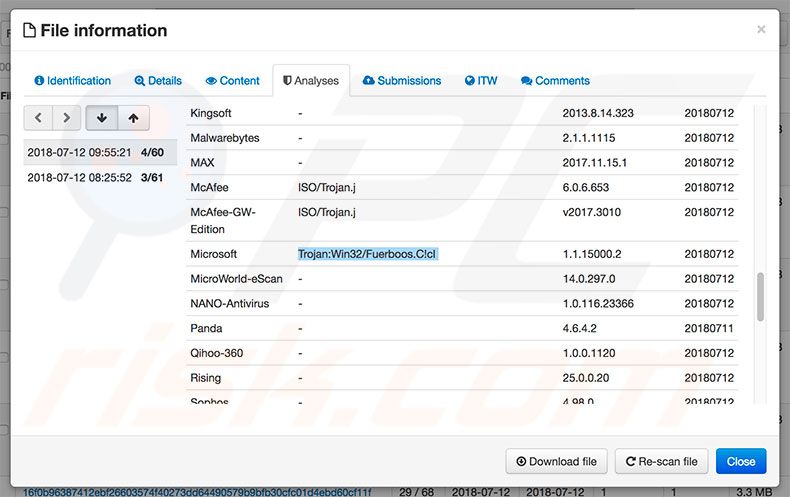
Natychmiastowe automatyczne usunięcie malware:
Ręczne usuwanie zagrożenia może być długim i skomplikowanym procesem, który wymaga zaawansowanych umiejętności obsługi komputera. Combo Cleaner to profesjonalne narzędzie do automatycznego usuwania malware, które jest zalecane do pozbycia się złośliwego oprogramowania. Pobierz je, klikając poniższy przycisk:
POBIERZ Combo CleanerPobierając jakiekolwiek oprogramowanie wyszczególnione na tej stronie zgadzasz się z naszą Polityką prywatności oraz Regulaminem. Aby korzystać z w pełni funkcjonalnego produktu, musisz kupić licencję na Combo Cleaner. Dostępny jest 7-dniowy bezpłatny okres próbny. Combo Cleaner jest własnością i jest zarządzane przez RCS LT, spółkę macierzystą PCRisk.
Szybkie menu:
- Czym jest Trojan:Win32/Fuerboos?
- KROK 1. Manualne usuwanie malware Trojan:Win32/Fuerboos.
- KROK 2. Sprawdź, czy twój komputer jest czysty.
Jak manualnie usunąć malware?
Ręczne usuwanie malware jest skomplikowanym zadaniem. Zwykle lepiej jest pozwolić programom antywirusowym lub anty-malware zrobić to automatycznie. Aby usunąć to malware zalecamy użycie Combo Cleaner Antivirus dla Windows. Jeśli chcesz manualnie usunąć malware, pierwszym krokiem jest zidentyfikowanie jego nazwy. Oto przykład podejrzanego programu uruchomionego na komputerze użytkownika:

Jeśli zaznaczyłeś listę programów uruchomionych na komputerze, na przykład używając menedżera zadań i zidentyfikowałeś program, który wygląda podejrzanie, powinieneś wykonać te kroki:
 Pobierz program o nazwie Autoruns. Pokazuje on automatyczne uruchamianie aplikacji, rejestr i lokalizacje systemów plików:
Pobierz program o nazwie Autoruns. Pokazuje on automatyczne uruchamianie aplikacji, rejestr i lokalizacje systemów plików:

 Uruchom ponownie swój komputer w trybie awaryjnym:
Uruchom ponownie swój komputer w trybie awaryjnym:
Użytkownicy Windows XP i Windows 7: Uruchom swój komputer w Trybie awaryjnym z obsługą sieci: Kliknij przycisk Start, kliknij polecenie Zamknij, kliknij opcję Uruchom ponownie, kliknij przycisk OK. Podczas uruchamiania komputera naciśnij klawisz F8 na klawiaturze tak wiele razy, aż zobaczysz Menu opcji zaawansowanych systemu Windows, a następnie wybierz opcję Tryb awaryjny z obsługą sieci z listy.

Film pokazujący jak uruchomić system Windows 7 w "Trybie awaryjnym z obsługą sieci":
Użytkownicy Windows 8: Przejdź do ekranu startowego Windows 8, wpisz Advanced. W wynikach wyszukiwania wybierz opcję Ustawienia. Kliknij na zaawansowane opcje startowe. W otwartym oknie „Ogólne ustawienia komputera" wybierz Zaawansowane uruchamianie. Kliknij przycisk "Uruchom ponownie teraz". Komputer zostanie ponownie uruchomiony w "Menu zaawansowanych opcji uruchamiania." Kliknij przycisk "Rozwiązywanie problemów", a następnie kliknij przycisk "Opcje zaawansowane". Na ekranie zaawansowanych opcji kliknij "Ustawienia uruchamiania." Kliknij przycisk "Restart". Komputer uruchomi się ponownie do ekranu Ustawienia startowe. Naciśnij "5", aby uruchomić w Trybie awaryjnym z obsługą sieci.

Film pokazujący, jak uruchomić Windows 8 w "Trybie awaryjnym z obsługą sieci":
Użytkownicy Windows 10: Kliknij logo Windows i wybierz ikonę Zasilania. W otwartym menu kliknij "Uruchom ponownie" przytrzymując przycisk "Shift" na klawiaturze. W oknie "wybierz opcję" kliknij przycisk "Rozwiązywanie problemów", a następnie wybierz opcję "Opcje zaawansowane". W menu zaawansowanych opcji wybierz "Ustawienia uruchamiania" i kliknij przycisk "Uruchom ponownie". W poniższym oknie powinieneś kliknąć przycisk "F5" na klawiaturze. Spowoduje to ponowne uruchomienie systemu operacyjnego w trybie awaryjnym z obsługą sieci.

Film pokazujący jak uruchomić Windows 10 w "Trybie awaryjnym z obsługą sieci":
 Wyodrębnij pobrane archiwum i uruchom plik Autoruns.exe.
Wyodrębnij pobrane archiwum i uruchom plik Autoruns.exe.

 W aplikacji Autoruns kliknij „Opcje" u góry i odznacz opcje „Ukryj puste lokalizacje" i „Ukryj wpisy Windows". Po tej procedurze kliknij ikonę „Odśwież".
W aplikacji Autoruns kliknij „Opcje" u góry i odznacz opcje „Ukryj puste lokalizacje" i „Ukryj wpisy Windows". Po tej procedurze kliknij ikonę „Odśwież".

 Sprawdź listę dostarczoną przez aplikację Autoruns i znajdź plik malware, który chcesz wyeliminować.
Sprawdź listę dostarczoną przez aplikację Autoruns i znajdź plik malware, który chcesz wyeliminować.
Powinieneś zapisać pełną ścieżkę i nazwę. Zauważ, że niektóre malware ukrywa swoje nazwy procesów pod prawidłowymi nazwami procesów systemu Windows. Na tym etapie bardzo ważne jest, aby unikać usuwania plików systemowych. Po zlokalizowaniu podejrzanego programu, który chcesz usunąć, kliknij prawym przyciskiem myszy jego nazwę i wybierz „Usuń"

Po usunięciu malware za pomocą aplikacji Autoruns (zapewnia to, że malware nie uruchomi się automatycznie przy następnym uruchomieniu systemu), należy wyszukać jego nazwę na komputerze. Przed kontynuowaniem należy włączyć ukryte pliki i foldery. Jeśli znajdziesz plik malware, upewnij się, że go usunąłeś.

Uruchom ponownie komputer w normalnym trybie. Wykonanie poniższych czynności powinno pomóc w usunięciu malware z twojego komputera. Należy pamiętać, że ręczne usuwanie zagrożeń wymaga zaawansowanych umiejętności obsługi komputera. Zaleca się pozostawienie usuwania malware programom antywirusowym i zabezpieczającym przed malware. Te kroki mogą nie działać w przypadku zaawansowanych infekcji malware. Jak zawsze lepiej jest uniknąć infekcji, niż później próbować usunąć malware. Aby zapewnić bezpieczeństwo swojego komputera, należy zainstalować najnowsze aktualizacje systemu operacyjnego i korzystać z oprogramowania antywirusowego.
Aby mieć pewność, że twój komputer jest wolny od infekcji malware, zalecamy jego skanowanie za pomocą Combo Cleaner Antivirus dla Windows.
Udostępnij:

Tomas Meskauskas
Ekspert ds. bezpieczeństwa, profesjonalny analityk złośliwego oprogramowania
Jestem pasjonatem bezpieczeństwa komputerowego i technologii. Posiadam ponad 10-letnie doświadczenie w różnych firmach zajmujących się rozwiązywaniem problemów technicznych i bezpieczeństwem Internetu. Od 2010 roku pracuję jako autor i redaktor Pcrisk. Śledź mnie na Twitter i LinkedIn, aby być na bieżąco z najnowszymi zagrożeniami bezpieczeństwa online.
Portal bezpieczeństwa PCrisk jest prowadzony przez firmę RCS LT.
Połączone siły badaczy bezpieczeństwa pomagają edukować użytkowników komputerów na temat najnowszych zagrożeń bezpieczeństwa w Internecie. Więcej informacji o firmie RCS LT.
Nasze poradniki usuwania malware są bezpłatne. Jednak, jeśli chciałbyś nas wspomóc, prosimy o przesłanie nam dotacji.
Przekaż darowiznęPortal bezpieczeństwa PCrisk jest prowadzony przez firmę RCS LT.
Połączone siły badaczy bezpieczeństwa pomagają edukować użytkowników komputerów na temat najnowszych zagrożeń bezpieczeństwa w Internecie. Więcej informacji o firmie RCS LT.
Nasze poradniki usuwania malware są bezpłatne. Jednak, jeśli chciałbyś nas wspomóc, prosimy o przesłanie nam dotacji.
Przekaż darowiznę
▼ Pokaż dyskusję